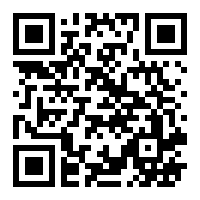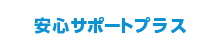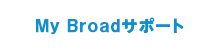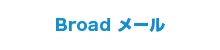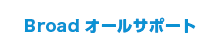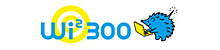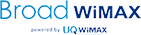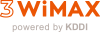Broad メール (Outlook 2013)
Broad メール (outlook 2013)
Broad メールは、ウィルスフィルタ、スパムフィルタに対応したメールアカウントを作成できるオプションサービスです。
| 内容 | |
| 月額 | 300円(税込330円) |
| 追加料金 | 200円(税込220円) ※メールボックス容量1GB追加ごと(最大4GB) |
| ご利用ガイド | 弊社からお届けしている「Broad メール お申込内容のお知らせ」の「お申込情報」欄と「サーバー設定情報」欄を参照して、お使いのメールソフトで設定を行います。 |
※現在、単品での新規加入受付は行っておりません。
「エイリアスメール」を設定することにより、メールアドレスの@より前の部分をお好きな文字列に変更することができます。エイリアスメールの登録方法については、![]() こちらをご確認ください。
こちらをご確認ください。
※メールサービスの詳細は![]() こちらをご確認ください。
こちらをご確認ください。
自動でメールアカウントを設定する場合
1
outlook 2013を起動し、[ファイル]タブをクリックします。
![outlook 2013を起動し、[ファイル]タブをクリックします。](/img/outlook/outlook1.png)
![outlook 2013を起動し、[ファイル]タブをクリックします。](/img/outlook/outlook2.png)
2
[アカウント情報]画面が表示されますので、[アカウントの追加]をクリックします。
![[アカウント情報]画面が表示されますので、[アカウントの追加]をクリックします。](/img/outlook/outlook3.png)
3
[アカウントの追加]画面が表示されますので、[電子メールアカウント(A)]を選択し、弊社よりお届けしている「Broad メールお申込内容のお知らせ」と下記を参照の上、必要項目を入力したら[次へ]ボタンをクリックします。
![[アカウントの追加]画面が表示されますので、[電子メールアカウント(A)]を選択し、弊社よりお届けしている「Broad メールお申込内容のお知らせ」と下記を参照の上、必要項目を入力したら[次へ]ボタンをクリックします。](/img/outlook/outlook13.png)
| 名前 | お好きな名前を入力してください(相手側に表示される名前になります) |
| 電子メールアドレス | 「Broad メール お申込内容のお知らせ」に記載のメールアドレスを入力してください |
| パスワード | 「Broad メール お申込内容のお知らせ」に記載のパスワードを入力してください |
4
[メール サーバーの設定を探しています...]と表示されますので、そのまましばらくお待ちください。
![[メール サーバーの設定を探しています...]と表示されますので、そのまましばらくお待ちください。](/img/outlook/outlook14.png)
5
[セットアップの完了]が表示されれば、設定は完了です。[完了]ボタンをクリックして画面を閉じてください。
※全ての項目が緑色の「レ」点にならず、「×」が表示される場合は、下部の「手動でメールアカウントを設定する」をご覧ください。
![[セットアップの完了]が表示されれば、設定は完了です。[完了]ボタンをクリックして画面を閉じてください。](/img/outlook/outlook15.png)
手動でメールアカウントを設定する場合
1
outlook 2013を起動し、[ファイル]タブをクリックします。
![outlook 2013を起動し、[ファイル]タブをクリックします。](/img/outlook/outlook1.png)
![outlook 2013を起動し、[ファイル]タブをクリックします。](/img/outlook/outlook2.png)
2
[アカウント情報]画面が表示されますので、[アカウントの追加]をクリックします。
![[アカウント情報]画面が表示されますので、[アカウントの追加]をクリックします。](/img/outlook/outlook3.png)
3
[自動アカウントセットアップ]画面が表示されますので[自分で電子メールやその他サービスを使うための設定をする(手動設定)(M)]を選択し、[次へ]ボタンをクリックします。
![[自動アカウントセットアップ]画面が表示されますので[自分で電子メールやその他サービスを使うための設定をする(手動設定)(M)]を選択し、[次へ]ボタンをクリックします。](/img/outlook/outlook4.png)
4
[サービスの選択]画面が表示されますので[POP または IMAP(P)]を選択し、[次へ]ボタンをクリックします。
![[サービスの選択]画面が表示されますので[POP または IMAP(P)]を選択し、[次へ]ボタンをクリックします。](/img/outlook/outlook5.png)
5
[POP と IMAP のアカウント設定]画面が表示されますので、弊社よりお届けしている「Broad メールお申込内容のお知らせ」と下記を参照の上、必要項目を入力し、[詳細設定(M)...]ボタンをクリックします。
![[POP と IMAP のアカウント設定]画面が表示されますので、弊社よりお届けしている「Broad メールお申込内容のお知らせ」と下記を参照の上、必要項目を入力し、[詳細設定(M)...]ボタンをクリックします。](/img/outlook/outlook6.png)
ユーザー情報
| 名前 | お好きな名前を入力してください(相手側に表示される名前になります) |
| 電子メールアドレス | 「Broad メール お申込内容のお知らせ」に記載のメールアドレスを入力してください |
サーバー情報
| アカウントの種類 | POP3かIMAPを選択してください(特に理由がなければPOP3をお勧めします)* |
| 受信メールサーバー | 「Broad メール お申込内容のお知らせ」に記載の受信サーバーを入力してください |
| 送信メールサーバー | 「Broad メール お申込内容のお知らせ」に記載の送信サーバーを入力してください |
メールサーバーへのログオン情報
| アカウント名 | メールアドレスの@の左側を入力してください |
| パスワード | 「Broad メール お申込内容のお知らせ」に記載のパスワードを入力してください |
POP3・・・メールをサーバーからメールソフトへダウンロードして閲覧、管理する方法
IMAP・・・メールソフトからサーバーを参照して、サーバー上でメールを閲覧、管理する方法
6
[送信サーバー]タブを選択し、[送信サーバー(SMTP)は認証が必要(O)]を選択します。つづいて[詳細設定]タブを選択し、[送信サーバー(SMTP)(O)]の入力欄に[587]と入力し、[OK]ボタンをクリックします。
![[送信サーバー]タブを選択し、[送信サーバー(SMTP)は認証が必要(O)]を選択します。](/img/outlook/outlook11.png)
![[詳細設定]タブを選択し、[送信サーバー(SMTP)(O)]の入力欄に[587]と入力し、[OK]ボタンをクリックします。](/img/outlook/outlook12.png)
7
[アカウントの追加]画面から[次へ(N)]ボタンをクリックします。
![[アカウントの追加]画面から[次へ(N)]ボタンをクリックします。](/img/outlook/outlook10.png)
8
[テスト アカウント設定]画面が表示され、[タスク]タブの[状況]が全て[完了]となったら[閉じる]ボタンをクリックします。
![[テスト アカウント設定]画面が表示され、[タスク]タブの[状況]が全て[完了]となったら[閉じる]ボタンをクリックします。](/img/outlook/outlook7.png)
9
アカウントの設定を知らせる画面が表示されれば、設定は完了です。[完了]ボタンをクリックして画面を閉じてください。
![アカウントの設定を知らせる画面が表示されれば、設定は完了です。[完了]ボタンをクリックして画面を閉じてください。](/img/outlook/outlook8.png)
エイリアスメールの設定方法
1
outlook 2013を起動し、[ファイル]タブをクリックします。
![outlook 2013を起動し、[ファイル]タブをクリックします。](/img/outlook/outlook1.png)
![outlook 2013を起動し、[ファイル]タブをクリックします。](/img/outlook/outlook2.png)
2
[アカウント情報]画面が表示されますので、[アカウント設定]をクリックし、[アカウント設定(A)...]をクリックします。
![[アカウント情報]画面が表示されますので、[アカウント設定]をクリックし、[アカウント設定(A)...]をクリックします。](/img/outlook/outlook_a1.png)
3
[アカウント設定]画面が表示されますので、[電子メール]タブを表示させ、既に設定されているBroad メールのアドレスを選択し、[変更(A)...]をクリックします。
![[アカウント設定]画面が表示されますので、[電子メール]タブを表示させ、既に設定されているBroad メールのアドレスを選択し、[変更(A)...]をクリックします。](/img/outlook/outlook_a2.png)
4
[アカウントの変更]画面が表示されますので、[電子メール アドレス(E):]の入力欄に記入されたメールアドレスを削除し、登録したエイリアスメールのアドレスを入力し、[次へ]ボタンをクリックします。
![[アカウントの変更]画面が表示されますので、[電子メール アドレス(E):]の入力欄に記入されたメールアドレスを削除し、登録したエイリアスメールのアドレスを入力し、[次へ]ボタンをクリックします。](/img/outlook/outlook_a3.png)
5
[テスト アカウント設定]画面が表示され、[タスク]タブの[状況]が全て[完了]となったら[閉じる]ボタンをクリックします。
![[テスト アカウント設定]画面が表示され、[タスク]タブの[状況]が全て[完了]となったら[閉じる]ボタンをクリックします。](/img/outlook/outlook_a4.png)
6
アカウントの設定を知らせる画面が表示されれば、設定は完了です。[完了]ボタンをクリックして画面を閉じてください。
![アカウントの設定を知らせる画面が表示されれば、設定は完了です。[完了]ボタンをクリックして画面を閉じてください。](/img/outlook/outlook_a5.png)